
この記事では
・MT4のデフォルトMACDが使いにくい
・MACDを2本ラインで見やすく表示したいが、方法がわからない
・スマホでもMACDをカスタマイズしたい
といった悩みや疑問を抱えている人に向けて、
- MT4のMACDを簡単に2本ラインで表示する方法
- スマホ版MT4でMACDを2本線に設定する具体的な方法
を解説します。
MT4のMACDインジケーターは便利ですが、デフォルト設定では、ヒストグラムで表示されるため、見ずらいです。
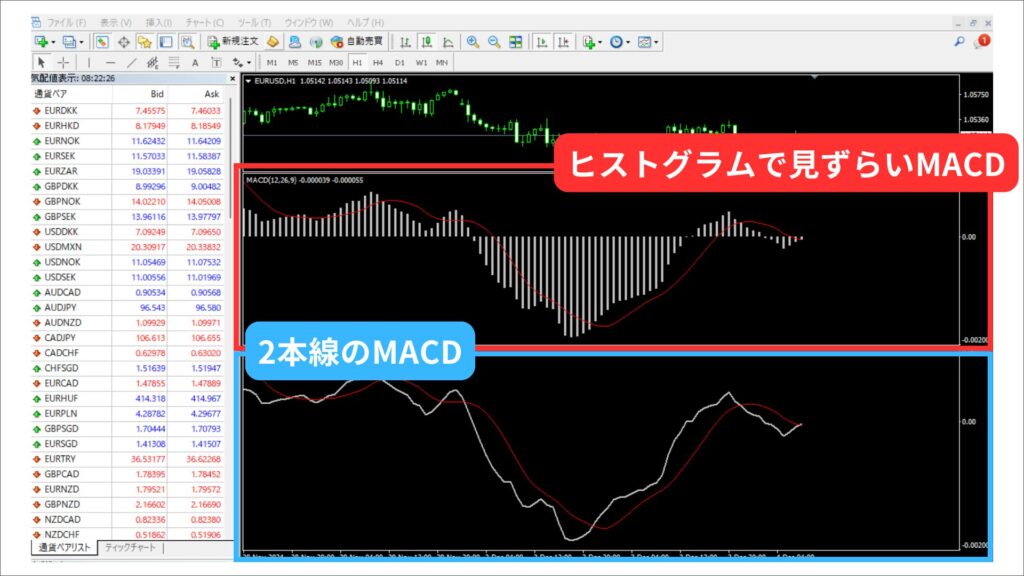
MACDインジケーターは本来、「2本のライン」の交差やダイバージェンスを確認することで売買のタイミングを判断する指標です。
しかし、MT4では初期設定のままでは、トレーディングに必要な情報を視覚的に把握しにくい状態になっています。
本記事では、この表示形式を「ライン(線)」に変更する具体的な方法について解説していきます。PC、スマホどちらでも設定できます。
MT4のMACDインジケーターをラインで表示する方法は、下記の2つです。あなたの好みに応じて、最適な方法を選択してください。
MT4のMACDインジケーターのソースコードを直接編集する方法は、とても簡単です。プログラムなんて難しいと感じる人もいるかもしれませんが、コピぺでできますので、安心してください。
具体的な手順は下記の通りです。
①MT4ので「メタエディター(MetaEditor)」を開きます。MT4の上部タブのアイコンをクリックします。

②メタエディター(MetaEditor)が開けたら、ナビゲータの「MQL4」→「Indicators」 フォルダ内の「MACD.mq4」をダブルクリックで開く
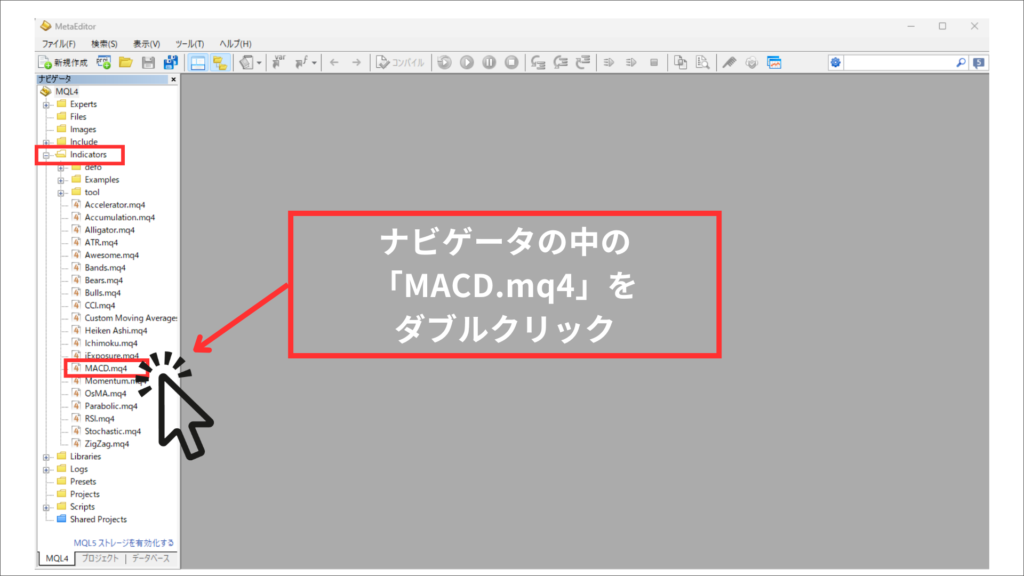
③ダブルクリックすると、コードが表示されます。コード内の36行目の「DRAW_HISTOGRAM」を37行目を参考に「DRAW_LINE」に変更します。
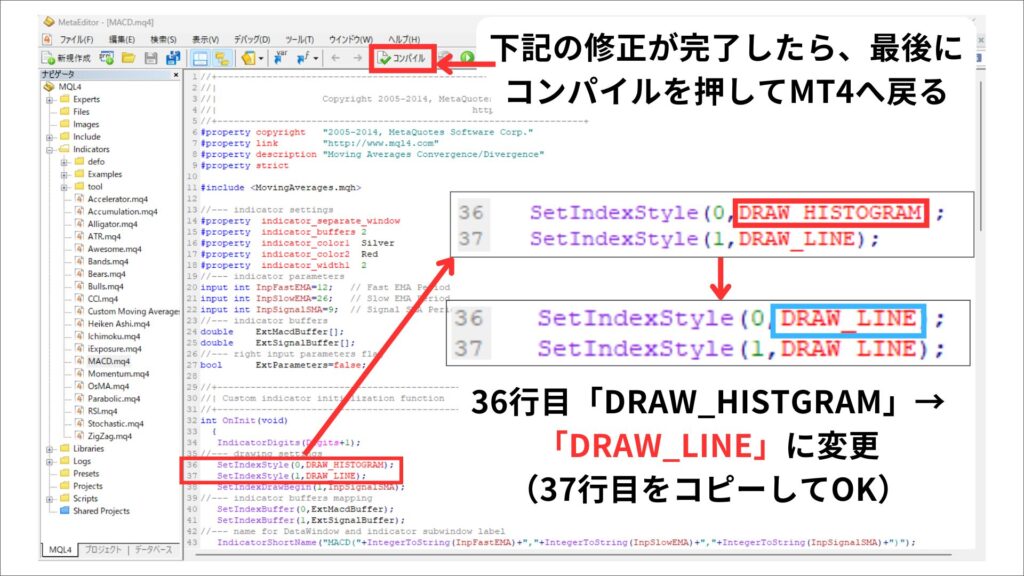
下記をコピーしても大丈夫です。
SetIndexStyle(0,DRAW_LINE);
ここで、数字は「0」のまま変更しないでください。
修正が完了したら、「コンパイル」をクリックして、MT4にもどります。
⑤コンパイルが完了したら、MT4を再起動します。再起動して、再度MACDを表示すると下図の通り、2本線で表示されます。
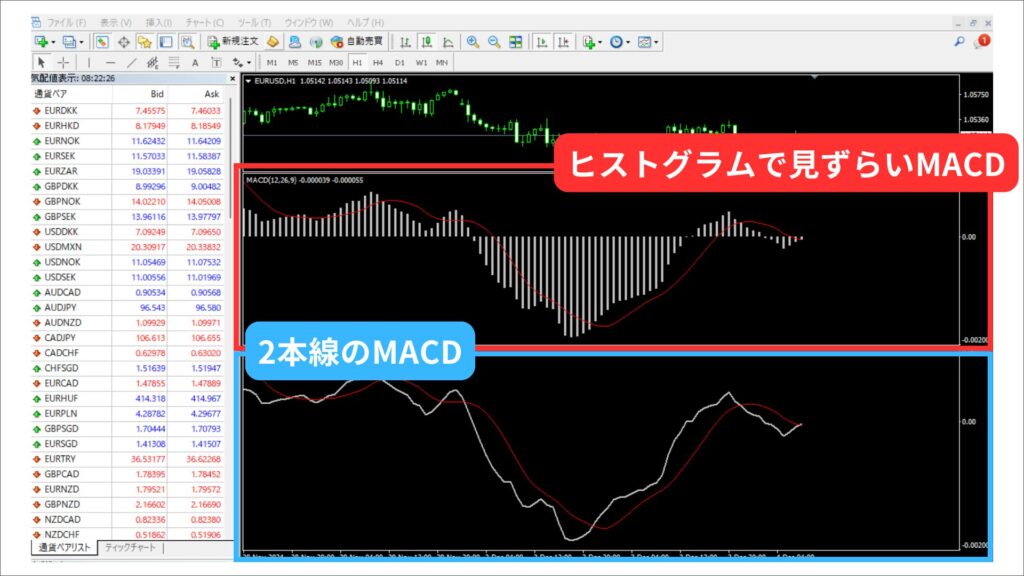
この方法は、追加のファイルをダウンロードする必要がなく、既存のインジケーターを活用できます。
プログラミングの知識がない方や、より確実な方法を求める方には、すでに修正済みのMACDインジケーターをダウンロードする方法がおすすです。
まずは、下記のMACDを2本のラインで表示できるインジケータをダウンロードしてください。
ダウンロードしたら、MT4の「Indicatorsフォルダ」に保存して、MT4を更新(もしくは再起動)して保存したインジケータを表示してください。
この方法は、コードを直接編集するリスクを避けられ、すぐに利用開始できます。
ダウンロードしたインジケータの入れ方、設定方法は下記の記事で詳しく解説しています。参考にしてください。
MT4のスマートフォンアプリでも、パソコン版と同様にMACDの設定変更が可能です。
スマートフォン版MT4でのMACDの設定方法は下記の手順です。
①チャート画面を上部の「f」を押して、インジケータウインドウを押す
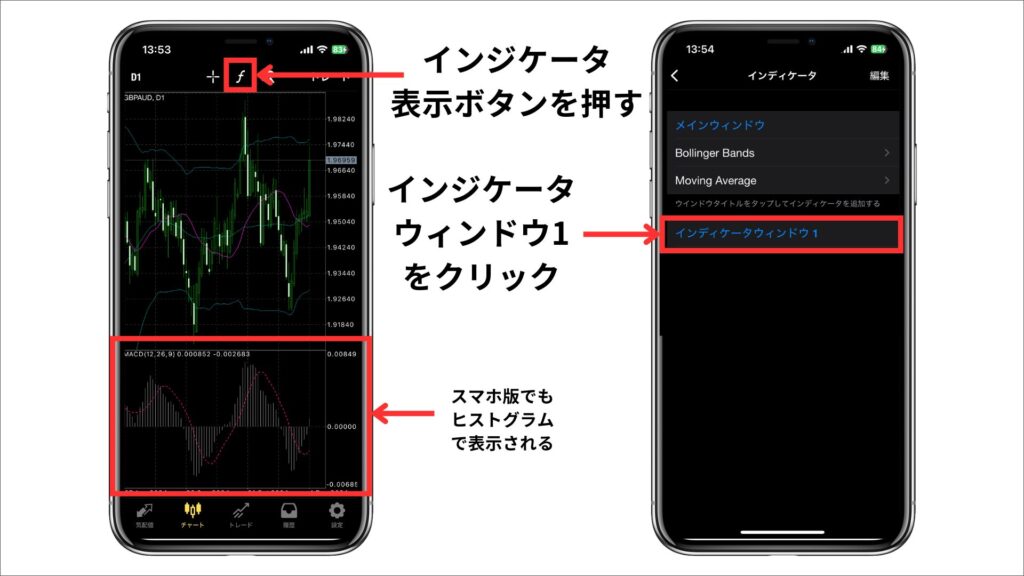
②インディケーターの中から「MACD」を選択、「メイン」の線の色をチャートの背景色と合わせる(見えないようにするために)
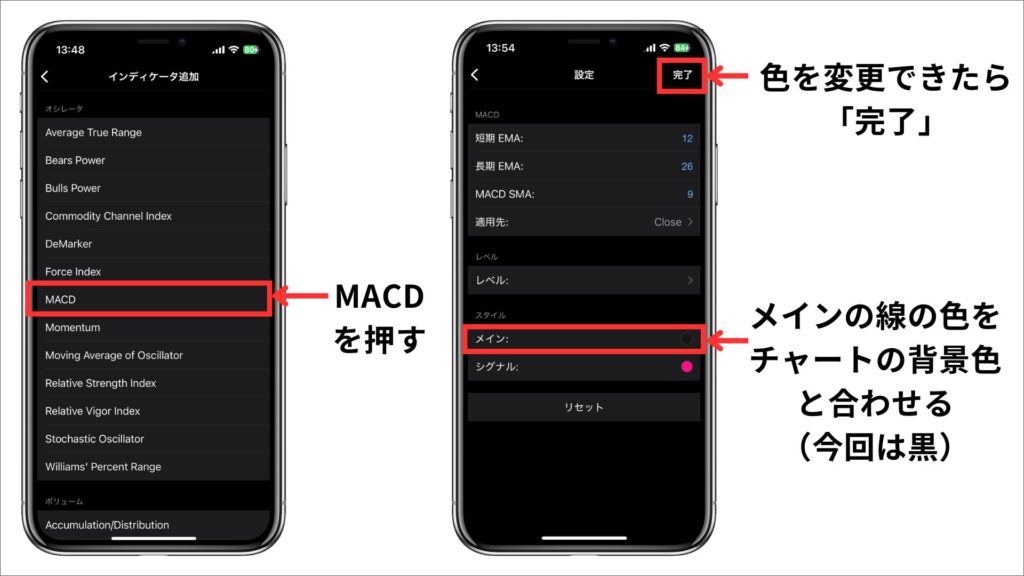
③完了すると、チャートの下部にMACDのシグナル線だけが表示される(メイン線は見えない)
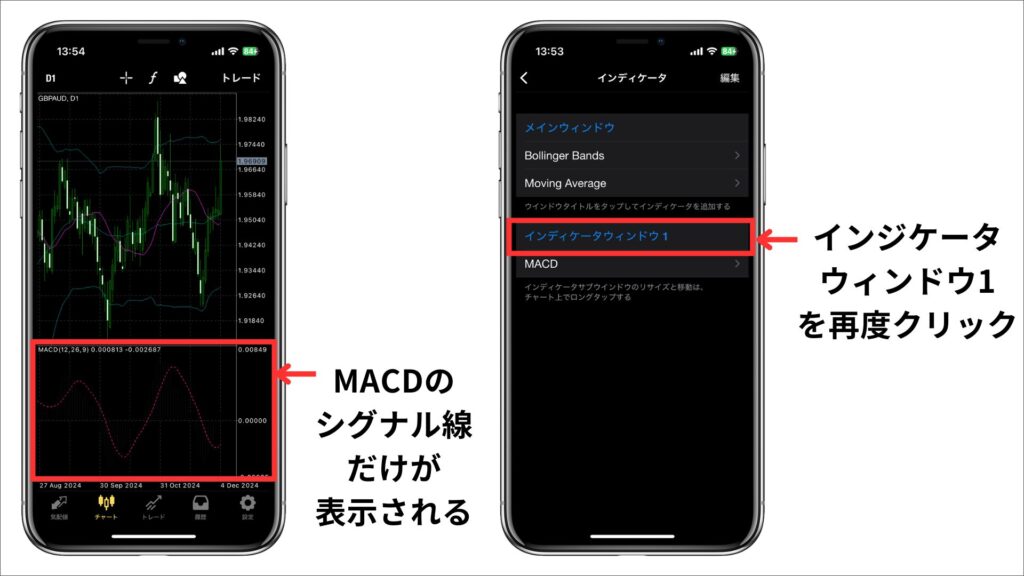
④再度「①のインジケータの追加」をもう一度行う。次は、「MACD SMA」を「1」にして、シグナル線を1つ目とは別の色にします(わかりやすいように)。
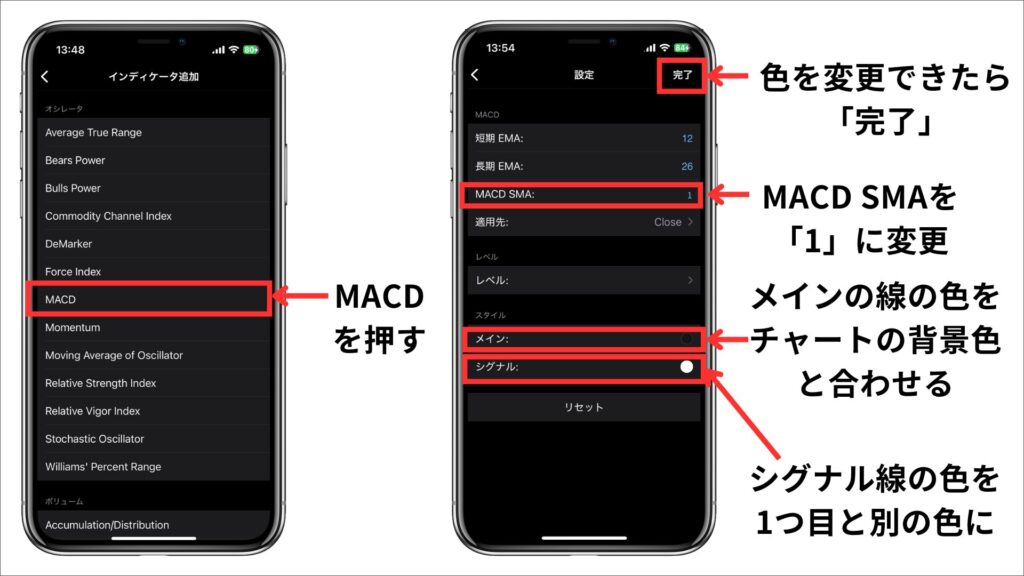
これで、MACDを2本線で表示できます。

パソコン版との違いは、タッチ操作に最適化されているため、より直感的な操作が可能な点です。